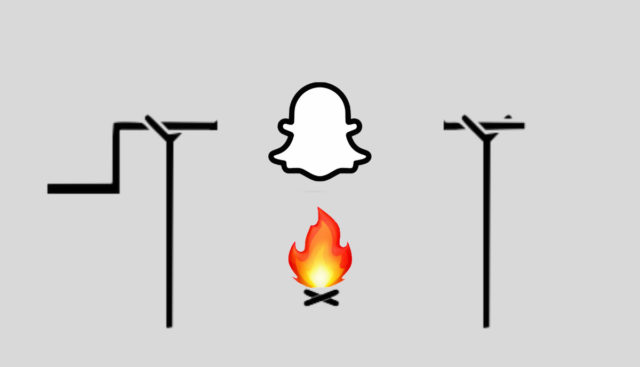إذا كنت تريد إخفاء مجموعة Facebook من الأعضاء الجدد ، أو إذا كنت تريد حذفها ، فاتبع دليلنا.
محتويات المقال
كيفية أرشفة مجموعة الفيسبوك
عند أرشفة مجموعة Facebook ، لن تتمكن من إنشاء مشاركات أو إبداء إعجابك أو إضافة تعليقات. لن تتمكن من إضافة المزيد من الأعضاء ، ولكن الأعضاء الحاليين سيكونون قادرين على عرض المجموعة. يمكنك استعادة المجموعة لمجدها السابق في أي وقت.
يمكنك أرشفة مجموعة Facebook من صفحة المجموعة إما من موقع Facebook أو تطبيق Facebook على iPhone أو Android.
سنستخدم واجهة Facebook Desktop الجديدة لإرشادك خلال العملية. (إليك كيفية الحصول على واجهة Facebook الجديدة .)
أولاً ، افتح موقع Facebook في متصفحك المفضل ، وانتقل إلى مجموعة Facebook التي تريد أرشفتها أو حذفها. انقر على زر “القائمة” من شريط الأدوات العلوي ، وحدد خيار “أرشيف”.
من النافذة المنبثقة ، انقر فوق الزر “تأكيد”.
سيتم أرشفة مجموعتك.
يمكنك العودة إلى المجموعة في أي وقت والنقر فوق الزر “Unarchive Group” لاستئناف أنشطة المجموعة.
تختلف العملية اختلافًا طفيفًا على تطبيق iPhone أو Android. افتح المجموعة وحدد أيقونة “أدوات” من الزاوية العلوية اليمنى.
الآن ، حدد خيار “إعدادات المجموعة”.
هنا ، قم بالتمرير إلى أسفل الصفحة وانقر على زر “الأرشيف”.
من الشاشة التالية ، حدد سببًا للأرشفة ، وانقر على زر “متابعة”.
هنا ، انقر على زر “الأرشيف”. سيتم أرشفة مجموعتك.
يمكنك العودة إلى المجموعة في أي وقت والنقر على زر “Unarchive” لاستئناف النشاط.
كيفية حذف مجموعة الفيسبوك
عملية حذف مجموعة Facebook ليست شفافة ، على الرغم من ذلك. يجب عليك أولاً إزالة جميع الأعضاء ثم ترك مجموعة Facebook بنفسك لحذفها بالفعل.
يمكن فقط لمنشئ المجموعة (الذي هو نفس المسؤول) حذف المجموعة. إذا لم يعد المنشئ جزءًا من المجموعة ، فيمكن لأي مشرف حذف المجموعة.
على موقع Facebook ، افتح مجموعة Facebook التي تريد حذفها. انقر على زر “الأعضاء” في شريط الأدوات العلوي.
سترى الآن قائمة بجميع الأعضاء. انقر على زر “القائمة” بجوار العضو ، واختر خيار “إزالة عضو”.
من النافذة المنبثقة ، انقر فوق الزر “تأكيد”.
الآن كرر العملية لجميع الأعضاء في مجموعتك. عندما تكون الشخص الوحيد الذي غادر (يجب أن تكون منشئ المجموعة ومديرها) ، انقر فوق الزر “القائمة” من شريط الأدوات العلوي وحدد خيار “مغادرة المجموعة”.
سيسألك Facebook ما إذا كنت متأكدًا من رغبتك في مغادرة المجموعة وحذفها. انقر على زر “مغادرة المجموعة” للتأكيد. سيتم حذف مجموعتك الآن.
لحذف مجموعة Facebook على تطبيق Facebook على هاتف iPhone أو Android الذكي ، انتقل إلى مجموعة Facebook ، وانقر على أيقونة “أدوات” من الزاوية العلوية اليمنى.
هنا ، اضغط على زر “الأعضاء”.
الآن ، حدد اسم عضو ، ومن الخيارات ، حدد خيار “إزالة (عضو) من المجموعة”.
من النافذة المنبثقة ، انقر على زر “تأكيد”.
كرر هذه العملية لجميع الأعضاء حتى تكون “الشخص الوحيد المتبقي في المجموعة.
مرة أخرى ، انقر فوق الزر “أدوات” من الزاوية العلوية اليمنى ، ومن قائمة “أدوات المسؤول” ، انقر على خيار “مغادرة المجموعة”.
انقر على زر “مغادرة وحذف” لحذف المجموعة نهائيًا.
يمكنك أيضًا إلغاء تنشيط أو حذف حسابك الشخصي على Facebook .